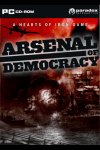Download ideal tipp evolution
Transcript
Betriebsanleitung IDEAL TIPP EVOLUTION r Xp m o C rd oa essB IDEAL TIPP EVOLUTION Betriebsanleitung IDEAL TIPP EVOLUTION Die in diesem Dokument enthaltenen Informationen können ohne Vorankündigung geändert werden und stellen keine Verpflichtung seitens des Herstellers dar. Ohne schriftliche Erlaubnis des Herstellers darf für andere Zwecke als den persönlichen Gebrauch durch den Käufer diese Dokumentation nicht in irgendeiner Form mit irgendwelchen Mitteln, elektronisch oder mechanisch, mittels Fotokopie und durch Aufzeichnung reproduziert oder übertragen werden. Copyright des Programminhaltes (Eigentum) liegt ausschließlich beim Hersteller. IDEAL TIPP EVOLUTION Betriebsanleitung 3. Auflage 2009-06-24 3 IDEAL TIPP EVOLUTION Inhaltsverzeichnis Sicherheitshinweise....................................................................................... 5 Technische Daten.......................................................................................... 8 Technische Vorausstzungen für die Aufstellung.......................................... 10 DSL-Anschluss....................................................................................... 10 Freischaltung durch die Fa. Cashpoint................................................... 10 Gerät öffnen............................................................................................ 10 Inbetriebnahme........................................................................................... 11 PC-System / Betriebssystem / Dongle........................................................ 12 Ausbau der Rechnereinheit......................................................................... 12 Steckerbelegung der Rechnereinheit.......................................................... 12 Münzprüfer.................................................................................................. 13 Banknotenakzeptor..................................................................................... 14 TFT-Monitor Einstellungen.......................................................................... 15 Belegdrucker............................................................................................... 16 Service Menü............................................................................................. 17 Safety Code............................................................................................ 18 Einsellungen........................................................................................... 18 Netzwerk................................................................................................. 19 Statistik................................................................................................... 19 Einwurf - Kredite..................................................................................... 20 Touchscreen........................................................................................... 21 Ausdruck................................................................................................. 21 Goldene Schlüssel.................................................................................. 21 Buchhaltung............................................................................................... 22 Ticket stornieren..................................................................................... 22 Letzte Umsätze....................................................................................... 23 Livegamesteuerung................................................................................ 23 Support Ticket......................................................................................... 23 Leitungstest............................................................................................ 24 Funktionsbeschreibung............................................................................ 25 SMS........................................................................................................ 26 Mail......................................................................................................... 27 Sport....................................................................................................... 28 Info..................................................................................................... 29 Quicktip.............................................................................................. 30 Profimodus......................................................................................... 31 Ergebnisse......................................................................................... 32 Gewinne............................................................................................. 33 Einzahlen........................................................................................... 34 Wettmenü........................................................................................... 35 Mehrwegwette.................................................................................... 36 Microsoft Software License Terms............................................................... 37 Konformitätserklärung................................................................................. 39 4 IDEAL TIPP EVOLUTION Grundsätzliche Sicherheitshinweise Die Technische Dokumentation enthält grundlegende Hinweise und Arbeitsschritte, die bei der Montage/Aufstellung/Inbetriebnahme zu beachten und zu befolgen sind. Die Dokumentation muss am Aufstellungsort während der Montage verfügbar sein. Alle Arbeiten zum Transport, zur Installation und Inbetriebnahme sowie zur Instandhaltung sind von qualifiziertem Fachpersonal auszuführen (IEC 364 bzw. CENELEC HD 384 oder DIN VDE 0100 und IEC 664 oder DIN VDE 0110). Qualifiziertes Fachpersonal im Sinne dieser grundsätzlichen Sicherheitshinweise sind Personen, die mit Aufstellung, Montage, Inbetriebnahme und Betrieb des Produktes vertraut sind und über die ihrer Tätigkeit entsprechenden Qualifikationen verfügen. Jede Person, die mit der Montage und Inbetriebnahme beauftragt ist, muss die Anleitung gelesen und verstanden haben. Um Schäden und Gefahren zu vermeiden, sind die Arbeitsanweisungen und insbesondere die landesüblichen Sicherheitsbestimmungen (z.B. VDE 0100) zu beachten. Neben diesen Sicherheitsbestimmungen gelten die allgemeinen, verbindlichen landesüblichen Unfallverhütungsvorschriften (UVV). Weiterhin gelten die Regeln für sicherheits- und fachgerechtes Arbeiten. Bei unsachgemäßer Handhabung, bestimmungswidriger Verwendung und eigenmächtigen Umbauten wird keinerlei Haftung für Unfälle, Verletzungen und Beschädigungen übernommen. Eigenmächtige Umbauten und Veränderungen sind aus Sicherheitsgründen verboten. Verwenden Sie nur original Zubehörteile! Bei Nichtbeachtung erlischt jegliche Gewährleistung, es kann keinerlei Haftung übernommen werden. Kennzeichnung Die aufgeführten Sicherheitshinweise sind mit allgemeinen Gefahrensymbolen gekennzeichnet. Achtung! / Gefahr! - Sicherheitszeichen nach Din 4844 -W9 Warnung vor elektrischer Spannung! - Sicherheitszeichen nach Din 4844 -W8 Hinweise / Tipps Kennzeichnung für allgemeine Hinweise oder Tipps aus der Praxis. Die Arbeitsschritte sind in ihrer Reihenfolge nummeriert. 5 IDEAL TIPP EVOLUTION Kontrolle nach Anlieferung Gerät direkt nach Anlieferung auf Transportschäden untersuchen. Sichtbare Beschädigungen auf den Speditionspapieren des anliefernden Spediteurs vermerken oder unmittelbar nach Erhalt der Ware melden. Transport, Aufstellung, Inbetriebnahme Wahl des Aufstellortes und Transport Aufstellung und Inbetriebnahme nur innerhalb geschlossener, trockener Räume! Transportwege und Transportmöglichkeiten am Aufstellplatz vor dem Transport prüfen, Gerät nur mir einer ausreichenden Anzahl Personen bewegen. Vorsicht bei tieferhängenden Gehäusekomponenten oder Beleuchtungskörpern. Gerät auf festem, tragfähigem und ebenem Untergrund aufstellen. Lüftungsöffnungen niemals verdecken. Ausreichenden Wandabstand (mind. 10 cm) einhalten. Gerät nicht platzieren in der Nähe von: Lebensrettenden Einrichtungen wie z.B. Notausgängen, Feuerlöschern etc. Behältern mit leicht entzündlichen Stoffen, Wasser oder Chemikalien. Wärmequellen wie z.B. Heizkörpern, Öffnungen von Klimaanlagen oder Plätze mit direkter Sonneneinstrahlung. Die Umgebungstemperatur am Aufstellort darf 40 °C nicht überschreiten. Gerät keiner Belastung aussetzen, die zu Funktionsstörungen oder Defekt führen können, wie z.B.: starker Vibration, extremer Staub- oder Schmutzbelastung, direkter Sonneneinstrahlung oder Hitze, Regen oder Feuchtigkeit, starker Magnetismus oder Funkwellen. Direkt am Geräteaufstellplatz muß eine ordnungsgemäß installierte, geerdete, abgesicherte Netzsteckdose vorhanden sein. Den Stromkreis, an dem das Gerät angeschlossen wird, nicht überlasten. Das Netzkabel und Verbindungskabel derart verlegen, dass niemand darüber stolpert. Nichtbeachtung kann zu schweren Verletzungen oder zur Beschädigung der Kabel führen. Netzkabel und Verbindungskabel nicht scharf knicken oder schwere Gegenstände darauf stellen, sonst Beschädigung der Isolation, mögliche Folge, berührbare Netzspannung, Kurzschluß und dadurch bedingte Feuer. Montage Arbeiten niemals unter Spannung durchführen, Netzstecker noch nicht einstecken, erst nach abgeschlossener Aufstellung! Teilaufbauten / Einzelsegmente gegen Umkippen sichern. Nach der Montage sämtliche Verbindungen überprüfen. 6 IDEAL TIPP EVOLUTION Inbetriebnahme Stellen Sie vor der Inbetriebnahme sicher, dass sämtliche Steckverbindungen korrekt aufgesteckt sind. Besonders Schutzleiterverbindungen aller berührbaren Metallteile prüfen. Vertauschte Steckverbindungen können zur Zerstörung des Gerätes führen. Für derartige Schäden besteht keine Gewährleistung. Die elektrische Installation ist nach den einschlägigen Vorschriften durchzuführen (z.B. Absicherungen, Schutzleiteranbindung). Elektrische Daten für das Gerät, siehe Typenschild. Versichern Sie sich, daß das Gerät fachgerecht montiert und befestigt ist, bevor das Einschalten erfolgt. Bei unnormalem Geräusch, Rauch oder ungewöhnlichem Geruch nach dem Einschalten, sofort den Netzstecker aus der Steckdose ziehen, in keinem Fall das Gerät in diesem Zustand weiter betreiben. Inspektion, Pflege, Wartung Arbeiten am Gerät niemals unter Spannung durchführen. Vor dem Öffnen des Gerätes immer den Netzstecker ziehen. Steckverbindungen im Inneren des Gerätes niemals unter Spannung abziehen oder aufstecken. Reparaturen grundsätzlich im spannungslosen Zustand durchführen! Pflegehinweise Zum Reinigen das Gerät ausschalten und Netzstecker ziehen! Das Gehäuse mit einem weichen, angefeuchteten (nicht nassen) Tuch reinigen. Keine alkohol- / spiritushaltigen Reinigungsmittel oder Verdünner verwenden. Die Touchscreenflächen vorsichtig mit einem weichen Tuch und Glasreiniger reinigen. Warnung ! Dieses Gerät enthält eine Lithiumbatterie. Diese darf nicht geöffnet, verbrannt oder Temperaturen über +60°C ausgesetzt werden und nicht wieder aufgeladen werden. Die Entsorgung muß nach nationalen Vorschriften erfolgen. Haftungsbeschränkungen Mit dem Betrieb des Gerätes entstehen Telekommunikationsgebühren (entsprechend des gewählten Providers). Der Hersteller haftet nicht für Schäden, die durch Missbrauch oder Fehler seitens der Telekommunikationsgesellschaften oder Provider entstehen. Der Hersteller leistet keine Gewähr für die fehlerfreie Programmausführung auf den WWW-Servern der Provider. adp Gauselmann ist weder Vermittler noch Veranstalter von Wetten. Dieses Gerät stellt lediglich die technische Möglichkeit zur Kommunikation mit dem Wettanbieter her. Vertragliche Beziehungen bezüglich des Abschlusses von Wetten kommen ausschließlich zwischen Wettanbieter und Aufsteller bzw. Spielgast zustande. 7 IDEAL TIPP EVOLUTION Technische Daten Maße und Gewicht: Breite: (ohne / mit Top) 560 / 560 mm Höhe: (ohne / mit Top) 1360 / 1900 mm Tiefe: (ohne / mit Top) 470 / 510 mm Gewicht: (ohne Top) ca. 107 Kg Anschlußwerte: (lt. Typenschild) Netzspannung: 210-230 Volt Netzfrequenz: 50 Hertz Nennaufnahme: 120 Watt Monitor: 19" TFT mit Touch Touchscreen Microtouch 3M Beleuchtung: LED Technik Schaltnetzteil: WT 310 Input AC: 230 V Output DC:+5V/4A; +10V/4A; +12V/6A; +24V/7A Netzanschluss: über Kaltgeräteanschluss PC: Betriebssystem: Dongle: adp-PC-System Windows XP embedded zur Geräteidentifikation, gehört zu jedem Gerät Münzprüfer: Münzannahme: WH 921.13v5 0,10 € / 0,20 € / 0,50 € / 1 € / 2 € Banknotenakzeptor: Banknotenannahme: Taiko Barcodescanner: Alpha60M Belegdrucker: Star TSP 700 oder Star TSP 700-II Kommunikation: DSL-Verbindung über Router mit integriertem Modem. Die Kommunikationsleitung sollte ständig aktiv sein. Geräteschlüssel: 2 Stck. für Fronttür (oben), 2 Stck. für Tresortür und 2 Stck. für Fronttür (unten) 8 5 € / 10 € / 20 € / 50 € / 100 € IDEAL TIPP EVOLUTION Online - Anzeigedisplay (optional) Lautsprecher TFT-Monitor mit Touch Türschloss Belegdrucker Banknoteneingabe Münzeinwurf Tresorschloss Türschloss 9 IDEAL TIPP EVOLUTION Welche Voraussetzungen müssen vor der Aufstellung unbedingt erfüllt sein 1.Ein zeitlich nicht eingeschränkter DSL- Anschluss muss am Aufstellort vorhanden sein Wir empfehlen einen DSL-Anschluss der Fa. Claranet GmbH / Frankfurt a. M.. Es muss ein DSL-Router mit integriertem Modem vorhanden sein. In den Router müssen die aktuellen Providerdaten eingetragen werden und DHCP muss im Router aktiviert sein. Die Installation und Konfiguration des DSL-Anschlusses sollte von einem Fachmann durchgeführt werden. Wichtig ! Für die Routereinstellungen wird ein externer PC/Laptop mit Netzwerkanschluss benötigt. Wegen der Live-Wetten und Softwareupdates sollte die Kommunikationsverbindung ständig aktiv sein. 2.Die Anmeldung / Freischaltung durch die Fa. Cashpoint muss erfolgt sein. Die Freischaltung des Terminals wird mit der Geräteauslieferung bei der Fa. Cashpoint beantragt. Gerät öffnen 1.Drehen Sie die Schlüssel der Türschlösser nach rechts. 2.Öffnen Sie die Türen: • obere Tür nach oben, • Tresortür nach vorne, • untere Tür nach vorne. 10 Achtung! Ziehen Sie den Netzstecker bevor Sie in dem Gerät arbeiten! IDEAL TIPP EVOLUTION Inbetriebnahme • DSL Verbindung herstellen • Netzanschluss herstellen • Gerät einschalten 1. Nach einer kurzen Tonfolge wird die Einschaltroutine durchlaufen. 2. Wird die Einschaltroutine fehlerfrei durchlaufen und das Terminal als bereits registriert erkannt, erscheint die Wettseite von Cashpoint. Netzanschluss Ist das Gerät noch nicht bei Cashpoint registriert oder die Kommunikationsleitung nicht in Ordnung erscheint ein weißer Schirm. Ein Verbindungstest kann im Service-Menü “Netzwerk --> Test” gestartet werden. (siehe Seite 19 ). DSL-Anbindung Rückansicht Ist während des Hochfahrens eine der drei Türen geöffnet (Serviceschalter in Mittelstellung) erscheint das Service-Menü. Fehlercodes mögliche Fehlercode Lösung #2 Systemfehler Gerät neu starten #3 + Alarmton Dongle fehlerhaft oder nicht vorhanden Dongle kontrollieren oder einsetzen #4 + Alarmton Falscher Dongle für dieses Gerät Dongle austauschen #5 + Alarmton Fadenfoul - Alarm Anschalteinheit und Münzprüfer kontrollieren #7 Empfang eines neuen Updates Interfaceplatine defekt Interfaceplatine und Anschlüsse oder nicht vorhanden kontrollieren #8 # 10 # 11 warten Systemfehler ungültige SafetyCode Eingabe Gerät neu starten 24h warten 11 IDEAL TIPP EVOLUTION PC System / Betriebssytem / Dongle Der eingesetzte Rechner ist ein adp-Standardsystem. Das Gerät arbeitet auf Basis des Betriebs-systems Windows XP embedded. Ein permanent laufendes Programm steuert die Navigationsleiste, die Zeit- und Kreditverwaltung sowie den Browser. Zu jedem Gerät gehört ein sog. Dongle (zur Geräteidentifikation), der auf der Rechnereinheit gesteckt ist. Ohne diesen Dongle ist das Gerät nicht funktionsfähig. Ausbau der Rechnereinheit 1.Hängen Sie das Netzteil aus. 2.Ziehen Sie die Steckverbindungen von der Rechnereinheit ab. 3.Lösen Sie die Befestigungsschrauben und heben Sie die Rechnereinheit heraus. Hinweis Der Dongle muss immer, auch bei einem Rechnertausch, beim Gerät bleiben. Steckerbelegung der Rechnereinheit Monitor nicht belegt Barcodescanner Dongle Belegdrucker Touch Kommunikation (DSL) Anschlüsse Rechner, linke Seite 12 Anschlüsse Rechner, rechte Seite IDEAL TIPP EVOLUTION Münzprüfer WH 921.13v5 Die Annahme der einzelnen Münzsorten kann im Service-Menü unter dem Menüpunkt "Münzung" gesperrt werden. (Siehe Seite 20) Münzprüfer WH 921.13 v5 Entriegeln (roter Raster, hinten) Münzprüfer tauschen A 1.Öffnen Sie die obere Tür. 2.Entriegeln Sie die Münzprüfereinheit (A) mit dem roten Raster und ziehen Sie sie vollständig nach oben heraus. 3.Betätigen Sie die rote Taste (B) und ziehen Sie den Münzprüfer nach unten (C) herau. 4.Ziehen Sie die Steckverbindung ab und setzen Sie den neuen Münzprüfer ein. 5.Stellen Sie die Verbindung wieder her und bauen sie die Münzprüfereinheit ein. Nach dem Einbau erfolgt die Abstimmung automatisch. B Münzprüferverriegelung C 13 IDEAL TIPP EVOLUTION TFT - Monitor Einstellungen Einstellmöglichkeiten, wie Sprachauswahl, Kontrast, Helligkeit usw. werden mittels des Monitorreglers vorgenommen und auf dem Monitor "On Screen Display" angezeigt. Das Menü und die Einstellungen des TFT-Monitors werden über eine Tastenleiste am Monitor gesteuert. Beispiel: Monitorregler LED Plus Minus Set Return OSD - Einstellmenü • • • • • • • • • • AutoTune Brightness Contrast Color Quality Position Language Recall Save Exit Cancel Exit Wird über einen längeren Zeitraum keine Auswahl vorgenommen, wird das Einstellmenü automatisch beendet. 14 Hinweis! Die Einstellmenüs und die Anordnung der Monitorregler kann je nach Monitortyp, Gerätetyp und Bauform variieren! IDEAL TIPP EVOLUTION Belegdrucker Star TSP 700 (Thermodrucker) Hinweis: Vor der Inbetriebnahme muss das Papier eingelegt werden. Papier einlegen • Drucker öffnen • Papier einlegen und Drucker schließen • Papier wird automatisch abgeschnitten 15 IDEAL TIPP EVOLUTION Service-Menü Einstellungen Das Gerät ist ab Werk auf empfohlene, in der Praxis bewährte Werte voreingestellt. Änderungen dieser Einstellungen können im Servicemenü erfolgen. Zum Erreichen des Service-Menüs drehen Sie einfach den Gerätsschlüssel der oberen Tür nach links und heben Sie sie etwa 10 cm an und es erscheint das Service-Menü. 16 IDEAL TIPP EVOLUTION Safety Code Einige Funktionen sind durch einen Safety Code geschützt. Hier den werksseitig eingestellten Code "0 0 0 0 0 0" eingeben. Einstellungen In diesem Menü können die zu ändernden Einstellungen gewählt werden. Datum / Uhrzeit einstellen Jeder einzustellende Wert kann per Touch ausgewählt und danach eingestellt werden. 17 IDEAL TIPP EVOLUTION DSL Verbindung Für die Kommunikation mit dem Wettserver der Fa. Cashpoint ist eine DSL-Verbindung erforderlich. Wir empfehlen einen DSL-Anschluss der Fa. Claranet / Frankfurt a. M. Für die Geräteanbindung muss ein DSL-Router mit integriertem Modem vorhanden sein. In den Router müssen die aktuellen Providerdaten eingetragen werden und DHCP muss im Router aktiviert sein. Die Installation und Konfiguration des DSL-Anschlusses sollte von einem Fachmann durchgeführt werden. Netzwerk Unterstützt der Router DHCP für die Einstellung unter „IP-Adresse“ und „Gateway“ einfach DHCP auswählen, die zugehörigen IP-Adressen werden automatisch gesucht und anschließend eingetragen. Die übrigen Eintragungen sollten wie folgt vorgenommen werden (Standardeinstellungen): Nameserver: 194.25.2.129 Subnetmaske: 255.255.255.0 Test Nach Aufrufen der Testfunktion erfolgt eine Prüfung der DSL-Anbindung. Geräteinfo / Statistik Anzeigen der statistischen Daten für aufgebuchtes Geld und den Kasseninhalt. Unter der Rubrik „Protokoll“ werden alle Vorgänge die über die Funktion „Kredite löschen“ durchgeführt wurden, festgehalten. 18 IDEAL TIPP EVOLUTION Münzung Sie können jede Münzsorte oder Banknote deaktivieren. Ab Werk ist die Annahme von 50 Cent -, 1 € - und 2 € - Münzen sowie 5 € -, 10 € - 20 € und 50 € Banknoten aktiv. Der Button "Grundeinstellung" setzt alle Werte auf Werkseinstellungen zurück. "GBUS Verheiraten" muss beim Wechseln von GBUS Komponenten (Platinen) einmalig ausgeführt werden. Die Verheiratung erfolgt beim nächsten Neustart. "Münzprüfer Authentifizeren" muss beim Münzprüferwechsel betätigt werden, damit der Münzprüfer erkannt wird. Münztest Nach "Münzeinwurf" werden eingeworfene Münzen mit ihrem Kreditwert angezeigt (falls unter Münzung aktiviert), registriert und im Auslesestreifen dokumentiert. Münzeinwurf Eingeworfene Münzen werden zusammen mit ihrem Kreditwert angezeigt (falls unter Münzung aktiviert), registriert und im Auslesestreifen dokumentiert. 19 IDEAL TIPP EVOLUTION Touchscreen Hilfsprogramm zum Testen und kalibrieren des Monitors. Ausdruck (ohne Dispenser) Zeigt Informationen zu: • • • • • • dem Wettterminal, den Kassierungen, den Kasseninhalten, der Hardware, den Betriebs- und Spielzeiten, den Türöffnungen. Ausdruck (mit Dispenser) Das linke Fenster zeigt Informationen wie Ausdruck ohne Dispenser. Im rechten Fenster werden die VDAI Informationen der angeschlossenen AFD-Einheit angezeigt. Diese können analog zu den Geräten VDAI Daten auf dem eingebauten Bondrucker ausgegeben werden. 20 IDEAL TIPP EVOLUTION Goldene Schlüssel Hier werden "Goldene Schlüssel" aktiviert oder deaktiviert. Verwendete "Goldene Schlüssel" müssen hier registriert werden. Ab Werk sind alle "Goldenen Schlüssel gesperrt. Cashpoint Info / Setting Die angezeigten Versionsnummern sind im Fehlerfall für den Telefonsupport hilfreich. "Standard Logos flashen" sendet die vom Herrsteller festgelegeten Logos an den Drucker. "Online Logos flashen" sendet online über-tragene Logos an den Drucker. Dies sollte nur nach Aufforderung geschehen. "Logos drucken" druckt die derzeit im Drucker vorhandenen Logos "Druckertest" druckt eine Testseite "GBUS Infos drucken" druckt Versionsstände der eingebauten Hardwarekomponenten "GBUS Firmware flashen" ermöglicht die aktualisierung der Hardwarekomponenten nach einem Softwareupdate Auf der rechten Seite können diverse Kategorien ein- / ausgeschaltet werden. 21 IDEAL TIPP EVOLUTION Buchhaltung Über die Button des Service-Menüs oder mittels der Transponderkarte (Chiave d´oro) gelangen Sie in den Buchhaltungsbereich. Hier ist es möglich, bereits gespielte Tickets nochmal zu drucken, Tickets zu stornieren, sich die letzten Umsätze anzusehen, die Livegamesteuerung zu ändern, anfragen an den Support, zu verschicken oder zu empfangen, oder einen Leitungstest durchzuführen. Hauptbuchhaltung Ticket stornieren Mit der Eingabe einer Ticketnummer und des dazu gehörenden PIN-Codes kann das zuletzt gespielte Ticket, maximal 10 Minuten nach Abschluss der Wette, von dem noch kein Spiel begonnen hat, storniert werden. Ist diese Zeit bereits verstrichen, muss beim Support telefonisch die Stornierung beantragt werden. 22 IDEAL TIPP EVOLUTION Letzte Umsätze Unter diesem Punkt sehen Sie die zuletzt gespielten Wetten bzw. die zuletzt getätigten Auszahlungen. Livegame - Steuerung Unter Livegamesteuerung können Sie auswählen, welche Livegames nicht angeboten werden. Das System schreibt allerdings vor, dass mindestens ein Livegame aktiv bleibt, es ist also nicht möglich alle Livegames auszuschalten. Support Ticket Unter „Support Ticket“ können Sie Nachrichten an den Support schicken und Antworten des Supports abrufen. Ebenso können Sie hier den aktuellen Status bereits beantragter Anfragen einsehen. Wenn Sie auf „Hilfe“ klicken, erhalten Sie weiter Informationen zum Kontaktformular. Anhand der Farben können Sie erkennen, ob Sie die Nachricht bereits gelesen (dunkel grau) oder ob sie noch ungelesen (gelb) ist. Durch einen Klick auf den Betreff der Nachricht können Sie diese öffnen. 23 IDEAL TIPP EVOLUTION Leitungstest Falls es Probleme mit der Verbindung des Terminals geben sollte, können Sie hier die Leitung überprüfen lassen. Nach dem Test sollte folgender Bildschirminhalt zu sehen sein. Folgende Werte sollten eingehalten werden: • Max. Ping nicht über 100 ms • Average Ping Time nicht über 70 ms • Packages Received immer 20/20 • Geschwindigkeit etwa 50 % der Bandbreite die Sie bei Ihrem Internetanbieter bestellt haben. Zum Beispiel bei 2 Mbit, sollten die Werte etwa 128 Kilobyte/s bzw. 1024 Kilobit/s betragen. Falls Ihre Werte mit diesen Soll-Werten nicht überein stimmen, wenden Sie sich bitte an den Technischen Support Ihres Providers. 24 IDEAL TIPP EVOLUTION Funktionsbeschreibung Abbildung 1: Startbildschirm Hinweis: Diese Punkte sind abhängig vom Automaten. Es müssen nicht alle Punkte vorhanden sein! Auf Wunsch können auch Punkte deaktiviert werden. In den folgenden Abschnitten erfolgt eine nähere Erklärung der jeweiligen Punkte. 25 IDEAL TIPP EVOLUTION SMS Mittels der virtuellen Tastatur wird die Telefonnummer des Mitteilungsempfängers und der Mitteilungstext eingegeben. Abbildung 2: SMS-Versand Mail Nach Auswahl des Punktes „Mail“ am Startbildschirm, erscheint die Oberfläche aus Abbildung 3. An der Oberseite des Bildschirms ist die Laufschrift mit aktuellen Informationen zu finden. Mittels der virtuellen Tastatur wird wie gewohnt der Empfänger, der Betreff und der Text eingegeben. Abbildung 3: E-mailversand 26 IDEAL TIPP EVOLUTION Sport Nach Auswahl des Punktes „Sport“ oder „Wetten“, je nach Konfiguration, erscheint der Wettbildschirm für Sportwetten, wie in Abbildung 5 ersichtlich. 1 2 4 3 5 Abbildung 5. Hauptbildschirm Sportwetten Der Bildschirm ist in fünf Teile untergliedert: Markierung Markierung Markierung Markierung Markierung 1: 2: 3: 4: 5: Laufschrift mit aktuellen Informationen Hauptmenü mit den wichtigsten Auswahlmöglichkeiten Untermenü mit weiteren Auswahlmöglichkeiten Informationsbereich mit den ausgewählten Informationen Wettmenü mit den Wettmöglichkeiten 27 IDEAL TIPP EVOLUTION Info Nach Auswahl der Menüpunkte „Sport – Info“ sind die Allgemeinen Wettbedingungen ersichtlich (siehe Abbildung 6). Abbildung 6a: Sport - Info (Allgemeine Wettbedingungen) 28 IDEAL TIPP EVOLUTION Quicktip Der Quicktip ermöglicht das Berechnen eines Wunschgewinnes aus einem ausgewählten Wetteinsatz. Im Feld rechts unten wird der Wetteinsatz ausgewählt, der Nummernblock dient der Auswahl des Wunschgewinnes. Nach der Auswahl wird mittels des Buttons „Berechnen“ im Wettmenü eine Wettkombination erstellt. Das Wettmenü wird unter Kapitel „2.6.7 Wettmenü“ behandelt. Abbildung 7: Sport - Quicktipp 29 IDEAL TIPP EVOLUTION Profimodus Im Profimodus kann mittels Wettnummer (siehe Abbildung 8 Markierung 1) direkt auf die aktuellen Wetten zugegriffen werden. Nach Eingabe der Wettnummer erscheint das Auswahlmenü für die Variante (siehe Markierung 2). Die ausgewählte Variante wird im Variantenfeld angezeigt. (siehe Markierung 3). Die Auswahl des Tipps erfolgt analog zur Auswahl der Variante (siehe Markierung 4). Die gewünschte Wette wird folgend im Wettmenü erstellt. Das Wettmenü wird unter Kapitel „2.6.7 Wettmenü“ behandelt. Abbildung 8: Sport - Profimodus 30 IDEAL TIPP EVOLUTION Ergebnisse Unter Ergebnisse können die Resultate von bereits beendeten bzw. die Quoten von noch nicht beendeten Sportereignissen abgefragt werden. Die Auswahl der Sportart erfolgt durch das Untermenü auf der linken Seite (siehe Abbildung 9 Markierung 1). Im Hauptmenü kann mittels den Punkten „Alte Liste“ bzw. „Aktuelle Liste“ zwischen der vergangen bzw. der aktuellen Woche gewechselt werden (siehe Markierung 2). 2 1 Abbildung 9: Sport - Ergebnisse (Hauptausgabebildschirm) 31 IDEAL TIPP EVOLUTION Gewinne Nach Auswahl des Punktes „Gewinne“ im Hauptmenü erscheint die folgende Darstellung im Informationsbereich (siehe Abbildung 10). Zur Abfrage des Gewinnstatus eines Tickets wird entweder • die Ticketnummer und der Ticketpin manuell eingegeben (siehe Markierung 1) oder • falls der Automat über einen Ticketscanner verfügt, das Ticket gescannt. Abbildung 10: Sport - Gewinne 32 IDEAL TIPP EVOLUTION Einzahlen Der Punkt „Einzahlen“ dient zum Übertragen von Wettguthaben einer Kundenkarte oder Bonuskarte auf das Terminal. Zuerst wird die Kartennummer eingetragen (siehe Abbildung 11 Markierung 1). Anschließend werden die letzten 3 Stellen der Seriennummer der Bonuskarte oder der registrierten Telefonnummer zum Zwecke der Verifikation abgefragt. 1 Abbildung 11: Sport - Einzahlen Nach erfolgreichem Log-In kann ein beliebiger Geldbetrag übertragen werden (siehe Abbildung 12), sofern auf der Karte vorhanden. Abbildung 12: Übertragen von Wettguthaben. 33 IDEAL TIPP EVOLUTION Wettmenü Am unteren Bildschirmrand ist das Wettmenü ersichtlich. Nach ausgewählten Wetten sind folgende Punkte anwählbar (siehe Abbildung 13): • Letzte Eingabe rückgängig (Markierung 1): Macht die letzte ausgewählte Wette rückgängig. • Ticket löschen (Markierung 2): Löscht das gesamte Ticket mit allen ausgewählten Wetten. • Ticket drucken (Markierung 3): Druckt das ausgewählte Ticket. • Systemwette (Markierung 4): Eine erweiterte Form der Kombinationswette ist die so genannte Systemwette, mit der man seine Gewinnchancen gezielt erhöht und sogar mit einem oder mehreren Fehltipps noch gewinnen kann. Mit einem einzigen Wettabschluss spielen Sie mehrere Tipps bzw. Tipp-Kombinationen. Sind alle Tipps richtig, gewinnen Sie alle Wetten Ihres Systems. Und bei falschen Tipps haben Sie trotzdem noch eine Gewinnchance, da eine oder mehrere Teilwetten richtig sein können. Beispiel: System 3/5 (sprich 3 aus 5) Sie setzen auf alle möglichen 3er-Kombinationen aus 5 Tipps. Liegen Sie mit allen Prognosen richtig, sichern Sie sich den maximalen Gewinn. Bei einem falschen Tipp haben Sie vier der insgesamt 10 Teilwetten richtig. Bei zwei falschen Tipps haben Sie noch immer eine richtige 3er-Kombination. 2 1 Abbildung 13: Wettmenü 34 3 4 IDEAL TIPP EVOLUTION Mehrwegwette Ebenfalls ist es möglich mehrere Wetten auf ein Spiel abzugeben. Daraus entsteht dann eine Mehrwegwette, erkennbar an Abbildung 14, Markierung 1. 1 Abbildung 14: Mehrwegwette 35 IDEAL TIPP EVOLUTION Microsoft Software License Terms for: Windows® XP Embedded Runtime These license terms are an agreement between you and adp Gauselmann GmbH. Please read them. They apply to the software included on this device. The software also includes any separate media on which you received the software.The software on this device includes software licensed from Microsoft Corporation or its affiliate.The terms also apply to any Microsoft · Updates, · Supplements, · Internet-based services and · Support services for this software, unless other terms accompany those items. If so, those terms apply. If you obtain updates or supplements directly from Microsoft, then Microsoft, and not adp Gauselmann GmbH, licenses those to you. As described below, using some features also operates as your consent to the transmission of certain standard computer information for Internet-based services. By using the software, you accept these terms. If you do not accept them, do not use or copy the software. Instead, contact adp Gauselmann GmbH to determine its return policy for a refund or credit. If you comply with these license terms, you have the rights below. 1. Use Rights. You may use the software on the device with which you acquired the software. 2. Additional Licensing Requirements and/or Use Rights. a. Specific Use. adp Gauselmann GmbH designed this device for a specific use. You may only use the software for that use. b. Other Software. You may use other programs with the software as long as the other programs • Directly support the manufacturer’s specific use for the device, or • Provide system utilities, resource management, or anti-virus or similar protection. Software that provides consumer or business tasks or processes may not be run on the device. This includes email, word processing, spreadsheet, database, scheduling and personal finance software. The device may use terminal services protocols to access such software running on a server. c. Device Connections. • You may use terminal services protocols to connect the device to another device running business task or processes software such as email, word processing, scheduling or spreadsheets. • You may allow up to ten other devices to access the software to use • File Services, • Print Services, • Internet Information Services, and • Internet Connection Sharing and Telephony Services. The ten connection limit applies to devices that access the software indirectly through “multiplexing” or other software or hardware that pools connections. You may use unlimited inbound connections at any time via TCP/IP. 3. Scope of License. The software is licensed, not sold. This agreement only gives you some rights to use the software. adp Gauselmann GmbH and Microsoft reserve all other rights. Unless applicable law gives you more rights despite this limitation, you may use the software only as expressly permitted in this agreement. In doing so, you must comply with any technical limitations in the software that allow you to use it only in certain ways. For more information, see the software documentation or contact adp Gauselmann GmbH. Except and only to the extent permitted by applicable law despite these limitations, you may not: • Work around any technical limitations in the software; • Reverse engineer, decompile or disassemble the software; • Make more copies of the software than specified in this agreement; • Publish the software for others to copy; • Rent, lease or lend the software; or • Use the software for commercial software hosting services. Except as expressly provided in this agreement, rights to access the software on this device do not give you any right to implement Microsoft patents or other Microsoft intellectual property in software or devices that access this device. You may use remote access technologies in the software such as Remote Desktop to access the software remotely from another device. You are responsible for obtaining any licenses required for use of these protocols to access other software. • Remote Boot Feature. If the adp Gauselmann GmbH enabled the device Remote Boot feature of the software, you may (i) use the Remote Boot Installation Service (RBIS) tool only to install one copy of the software on your server and to deploy the software on licensed devices as part of the Remote Boot process; and (ii) use the Remote Boot Installation Service only for deployment of the software to devices as part of the Remote Boot process; and (iii) download the software to licensed devices and use it on them. For more information, please refer to the device documentation or contact adp Gauselmann GmbH. • Internet-Based Services. Microsoft provides Internet-based services with the software. Microsoft may change or cancel them at any time. a. Consent for Internet-Based Services. The software features described below connect to Microsoft or service provider computer systems over the Internet. In some cases, you will not receive a separate notice when they connect. You may switch off these features or not use them. For more information about these features, visit http://www.microsoft.com/windowsxp/downloads/updates/sp2/docs/privacy.mspx. By using these features, you consent to the transmission of this information. Microsoft does not use the information to identify or contact you. b. Computer Information. The following features use Internet protocols, which send to the appropriate systems computer information, such as your Internet protocol address, the type of operating system, browser and name and version of the software you are using, and the language code of the device where you installed the software. Microsoft uses this information to make the Internet-based services available to you. • Web Content Features. Features in the software can retrieve related content from Microsoft and provide it to you. To provide the content, these features send to Microsoft the type of operating system, name and version of the software you are using, type of browser and language code of the device where the software was installed. Examples of these features are clip art, templates, online training, online assistance and Appshelp. These features only operate when you activate them. You may choose to switch them off or not use them. • Digital Certificates. The software uses digital certificates. These digital certificates confirm the identity of Internet users sending X.509 standard encrypted information. The software retrieves certificates and updates certificate revocation lists. These security features operate only when you use the Internet. • Auto Root Update. The Auto Root Update feature updates the list of trusted certificate authorities. You can switch off the Auto Root Update feature. • Windows Media Player. When you use Windows Media Player, it checks with Microsoft for • Compatible online music services in your region; • New versions of the player; and • Codecs if your device does not have the correct ones for playing content. You can switch off this feature. For more information, go to: http://microsoft.com/windows/windowsmedia/mp10/privacy.aspx. 36 IDEAL TIPP EVOLUTION • Windows Media Digital Rights Management. Content owners use Windows Media digital rights management technology (WMDRM) to protect their intellectual property, including copyrights. This software and third party software use WMDRM to play and copy WMDRM-protected content. If the software fails to protect the content, content owners may ask Microsoft to revoke the software’s ability to use WMDRM to play or copy protected content. Revocation does not affect other content. When you download licenses for protected content, you agree that Microsoft may include a revocation list with the licenses. Content owners may require you to upgrade WMDRM to access their content. Microsoft software that includes WMDRM will ask for your consent prior to the upgrade. If you decline an upgrade, you will not be able to access content that requires the upgrade. You may switch off WMDRM features that access the Internet. When these features are off, you can still play content for which you have a valid license. c. Misuse of Internet-based Services. You may not use these services in any way that could harm them or impair anyone else’s use of them. You may not use the services to try to gain unauthorized access to any service, data, account or network by any means. 4. Windows Update Agent (also known as Software Update Services). The software on the device includes Windows Update Agent (“WUA”) functionality that may enable your device to connect to and access updates (“Windows Updates”) from a server installed with the required server component. Without limiting any other disclaimer in this Micrososoft Software License Terms or any EULA accompanying a Windows Update, you acknowledge and agree that no warranty is provided by MS, Microsoft Corporation or their affiliates with respect to any Windows Update that you install or attempt to install on your device. 5. Product Support. Contact adp Gauselmann GmbH for support options. Refer to the support number provided with the device. 6. Backup Copy. You may make one backup copy of the software. You may use it only to reinstall the software on the device. 7. Proof Of License. If you acquired the software on the device, or on a disc or other media, a genuine Certificate of Authenticity label with a genuine copy of the software identifies licensed software. To be valid, this label must be affixed to the device, or included on or in adp Gauselmann GmbH’s software packaging. If you receive the label separately, it is not valid. You should keep the label on the device or packaging to prove that you are licensed to use the software. To identify genuine Microsoft software, see http://www.howtotell.com. 8. Transfer to a Third Party. You may transfer the software only with the device, the Certificate of Authenticity label, and these license terms directly to a third party. Before the transfer, that party must agree that these license terms apply to the transfer and use of the software. You may not retain any copies of the software including the backup copy. 9. Not Fault Tolerant. The software is not fault tolerant. adp Gauselmann GmbH installed the software on the device and is responsible for how it operates on the device. 10. Restricted Use. The Microsoft software was designed for systems that do not require fail-safe performance. You may not use the Microsoft software in any device or system in which a malfunction of the software would result in foreseeable risk of injury or death to any person. This includes operation of nuclear facilities, aircraft navigation or communication systems and air traffic control. 11. No Warranties for the Software. The software is provided “as is”. You bear all risks of using it. Microsoft gives no express warranties, guarantees or conditions. Any warranties you receive regarding the device or the software do not originate from, and are not binding on, Microsoft or its affiliates. When allowed by your local laws, adp Gauselmann GmbH and Microsoft exclude implied warranties of merchantability, fitness for a particular purpose and non-infringement. 12. Liability Limitations. You can recover from Microsoft and its affiliates only direct damages up to two hundred fifty U.S. Dollars (U.S. $250.00). You cannot recover any other damages, including consequential, lost profits, special, indirect or incidental damages. This limitation applies to: • Anything related to the software, services, content (including code) on third party internet sites, or third party programs; and • Claims for breach of contract, breach of warranty, guarantee or condition, strict liability, negligence, or other tort to the extent permitted by applicable law. It also applies even if Microsoft should have been aware of the possibility of the damages. The above limitation may not apply to you because your country may not allow the exclusion or limitation of incidental, consequential or other damages. 13. Export Restrictions. The software is subject to United States export laws and regulations. You must comply with all domestic and international export laws and regulations that apply to the software. These laws include restrictions on destinations, end users and end use. For additional information, see www.microsoft.com/exporting. FreeImage Licence Notes LibJPEG 6b http://www.ijg.org/ This software is copyright (C) 1991-1998, Thomas G. Lane. All Rights Reserved. LibPNG 1.2.16 http://www.libpng.org/ Libpng is OSI Certified Open Source Software. OSI Certified is a certification mark of the Open Source Initiative. Copyright (c) 1998-2002 Glenn Randers-Pehrson. Version 0.96 Copyright (c) 1996, 1997 Andreas Dilger. Version 0.88 Copyright (c) 1995, 1996 Guy Eric Schalnat, Group 42, Inc. LibTIFF 3.8.2 http://www.remotesensing.org/libtiff/ Copyright (c) 1988-1997 Sam Leffler Copyright (c) 1991-1997 Silicon Graphics, Inc. LibMNG 1.0.9 http://www.libmng.com/ Copyright (c) 2000-2003 Gerard Juyn ([email protected]). ZLib 1.2.3 http://www.zlib.net/ Copyright (C) 1995-2005 Jean-loup Gailly and Mark Adler. Ogre3D - http://www.oggre3d.org Newton Game Dynamics - http://www.newtondynamics.com Blender3d - http://www.blender.org THE SOFTWARE IS PROVIDED „AS-IS“ AND WITHOUT WARRANTY OF ANY KIND, EXPRESS, IMPLIED OR OTHERWISE, INCLUDING WITHOUT LIMITATION, ANY WARRANTY OF MERCHANTABILITY OR FITNESS FOR A PARTICULAR PURPOSE. IN NO EVENT SHALL THE INITIAL DEVELOPER OR ANY OTHER CONTRIBUTOR BE LIABLE FOR ANY SPECIAL, INCIDENTAL, INDIRECT OR CONSEQUENTIAL DAMAGES OF ANY KIND, OR ANY DAMAGES WHATSOEVER RESULTING FROM LOSS OF USE, DATA OR PROFITS, WHETHER OR NOT ADVISED OF THE POSSIBILITY OF DAMAGE, AND ON ANY THEORY OF LIABILITY, ARISING OUT OF OR IN CONNECTION WITH THE USE OR PERFORMANCE OF THIS SOFTWARE. Permission to use, copy and distribute this software and its documentation for any purpose is hereby granted without fee, provided that the above copyright notices and this permission notice appear in all copies of the software and related documentation. 37 IDEAL TIPP EVOLUTION 38 adp Gauselmann GmbH Merkur Allee 1-15 32339 Espelkamp Telefon 05772 / 49-0 Telefax 05772 / 49-165 www.adp-gauselmann.de Anschriften Hausanschrift: Merkur Service: Teiledienst: Telefon Technische Hotline: Teiledienst: Boschstraße 8 • Postfach 1133 • Postfach 1133 • 32312 Lübbecke 32291 Lübbecke 32291 Lübbecke 0180 / 3 00 55 00 5* 0180 / 3 00 55 00 4* Mo. - Fr. von 8.00 Uhr - 20.00 Uhr und Sa. von 10.00 Uhr - 14.00 Uhr Zentrale: Telefax Technische Hotline: Teiledienst: Zentrale: 05741 / 273-0 05741 / 273 366 05741 / 273 366 05741 / 273 108 * 9 Cent / Min., Festnetz der T-Com / Mobilfunkpreise abweichend